लेखक:
Monica Porter
निर्मितीची तारीख:
13 मार्च 2021
अद्यतन तारीख:
27 जून 2024

- आपल्यासाठी खुल्या बंदरांची चाचणी घेण्यासाठी भिन्न पृष्ठे आहेत. आपण इच्छित असल्यास, पर्याय शोधण्यासाठी आपण सामान्यतः वापरल्या जाणार्या शोध इंजिनवर "ओपन पोर्ट चेक टूल" कीवर्ड वापरू शकता.
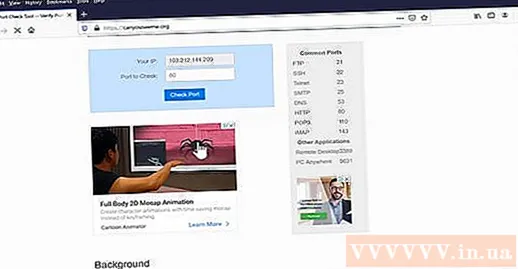

पद्धत 5 पैकी 2: विंडोज फायरवॉलद्वारे अनुप्रयोगास परवानगी आहे की नाही ते तपासा
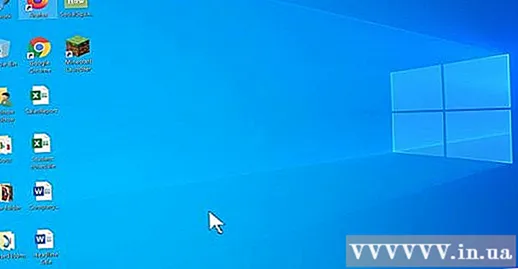
विंडोज शोध इंजिन उघडा आणि टाइप करा फायरवॉल. शोध बार आधीपासून खुला नसल्यास, प्रारंभ मेनूच्या उजवीकडे वर्तुळावर किंवा भिंगावर क्लिक करा.- आपण फायरवॉलद्वारे स्थापित केलेल्या अनुप्रयोगास अनुमती देण्यासाठी विंडोज सेट अप केलेले आहे की नाही हे तपासून पाहू इच्छित असल्यास ही पद्धत वापरा.
- विंडोज फायरवॉल डीफॉल्टनुसार सक्षम केलेले आहे. आपल्याकडे स्वतंत्र फायरवॉल सॉफ्टवेअर स्थापित केलेले असल्यास आपण अनुप्रयोगाद्वारे परवानगी दिली आहे की नाही हे तपासण्यासाठी ते वापरू शकता.
क्लिक करा विंडोज डिफेंडर फायरवॉल. फायरवॉल आणि नेटवर्क संरक्षण सेटिंग्ज उघडतील.
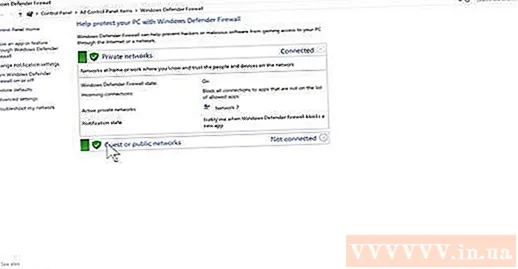
क्लिक करा फायरवॉलद्वारे अॅपला अनुमती द्या (फायरवॉलमध्ये प्रवेश करण्यासाठी अनुप्रयोगास अनुमती देते) खिडकीच्या खालच्या बाजूला हा मजकूर दुवा आहे. फायरवॉलद्वारे अनुमत अनुप्रयोगांची यादी दिसेल.- जेव्हा आपण "खाजगी" म्हणून चिन्हांकित केलेल्या नेटवर्कशी (उदाहरणार्थ, जेव्हा आपला संगणक आपल्या घरातील नेटवर्कशी कनेक्ट केलेला असतो) कनेक्ट केलेले असते तेव्हा अनुप्रयोग फायरवॉलमधून जातो, तर अनुप्रयोगाच्या पुढील "खाजगी" स्तंभात चेकमार्क दिसून येईल. .
- आपण सार्वजनिक नेटवर्कशी कनेक्ट केलेले असताना अनुप्रयोग फायरवॉलद्वारे प्राप्त होत असल्यास, एक चेकमार्क "सार्वजनिक" स्तंभात दिसून येईल.
फायरवॉलमधून जाण्यासाठी सूचीवर किंवा पोर्टवर नसलेल्या अनुप्रयोगास अनुमती देते. आपण "अनुमत अॅप्स आणि वैशिष्ट्ये" सूचीमध्ये शोधत असलेला अॅप आपल्याला दिसत नसेल तर बटणावर क्लिक करा. सेटिंग्ज बदला वरच्या उजव्या कोपर्यात (सेटिंग्ज बदला) नंतर पुढील गोष्टी करा: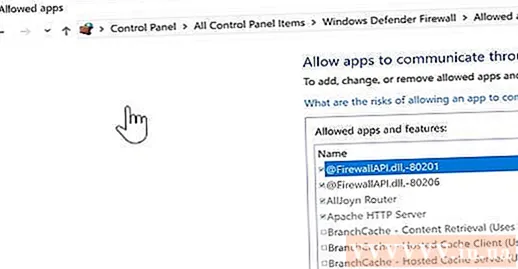
- क्लिक करा परवानगी द्या शेवटी जवळील अन्य अॅपला अनुमती देते.
- क्लिक करा ब्राउझ करा (ब्राउझ करा), एक अॅप निवडा आणि नंतर क्लिक करा उघडा.
- क्लिक करा नेटवर्क प्रकार (नेटवर्क प्रकार) तळाशी डाव्या कोप near्याजवळ, आपली गोपनीयता प्राधान्ये निवडा आणि क्लिक करा ठीक आहे.
- क्लिक करा अॅप जोडण्यासाठी जोडा (अनुप्रयोग जोडण्यासाठी जोडा) आणि निवडा ठीक आहे.
पद्धत 3 पैकी 3: मॅक फायरवॉलद्वारे अनुप्रयोगास परवानगी आहे की नाही ते तपासा
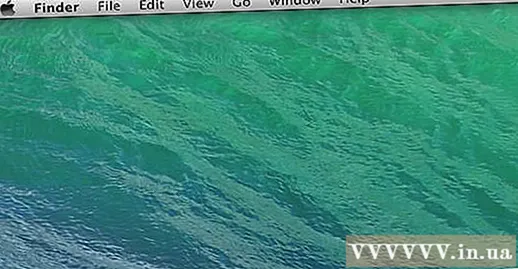
मेनू क्लिक करा
आणि निवडा सिस्टम प्राधान्ये. डीफॉल्टनुसार, मॅक फायरवॉल सक्षम नाही.
क्लिक करा सुरक्षा आणि गोपनीयता (गोपनीयता आणि गोपनीयता) या पर्यायात घराचे चिन्ह आहे आणि शीर्ष पंक्तीमध्ये आहे.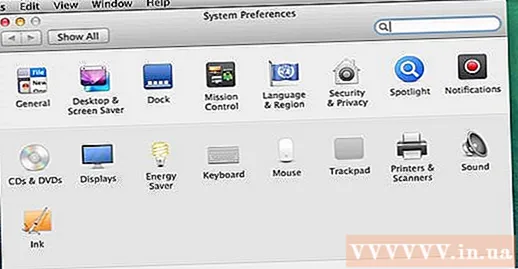
कार्ड क्लिक करा फायरवॉल (फायरवॉल) विंडोच्या वरच्या मध्यभागी आहे.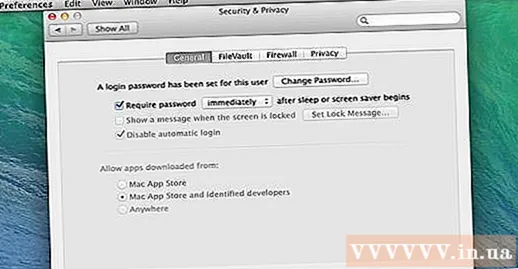
- या कार्डाच्या शीर्षस्थानी "फायरवॉल: चालू" हा संदेश आढळल्यास, फायरवॉल कार्यरत आहे.
- जर फायरवॉल कार्य करत नसेल आणि आपण ते सक्रिय करू इच्छित असाल तर विंडोच्या खालील डाव्या बाजूला पॅडलॉक चिन्हावर क्लिक करा, प्रशासक संकेतशब्द प्रविष्ट करा, त्यानंतर क्लिक करा फायरवॉल चालू करा (फायरवॉल चालू करा)
क्लिक करा फायरवॉल पर्याय (फायरवॉल पर्याय) सेटिंग्ज उघडतात, ज्यात येणार्या कनेक्शनना अनुमती द्यायची की नाही हे सेट करण्यासाठी अॅप्स आणि सेवांची सूची समाविष्ट आहे.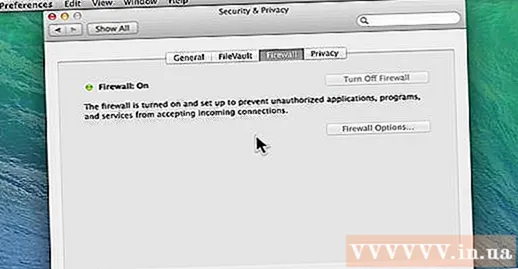
- अॅप किंवा सेवेने हिरवा ठिपका आणि "इनकमिंग कनेक्शनला अनुमती द्या" मजकूर दर्शविला तर पोर्ट खुला आहे.
- जर आपल्याला "इनकमिंग कनेक्शन अवरोधित करा" स्थितीसह लाल ठिपका दिसला तर पोर्ट बंद आहे.
- सद्य अनुप्रयोग स्थितीच्या पुढील डबल बाण चिन्हावर क्लिक करून आणि नंतर कृती निवडून आपण सक्षम किंवा अनुमतीत पोर्टची स्थिती स्विच करू शकता.
5 पैकी 4 पद्धत: स्थानिक राउटर पोर्ट खुला आहे की नाही ते तपासा (विंडोज)
विंडोज वर टेलनेट चालू करा. राउटर (राउटर) किंवा portक्सेस पोर्टवर एखादा विशिष्ट पोर्ट खुला आहे की नाही हे तपासण्यासाठी आपण टेलनेट वापरू शकता. पोर्ट सक्षम कसा करावा हे येथे आहेः
- आयात करा विंडोज वैशिष्ट्ये शोध बारमध्ये. आपल्याला शोध बार दिसत नसल्यास आपण प्रारंभ मेनूच्या उजवीकडे वर्तुळावर किंवा भिंगावर क्लिक करू शकता.
- क्लिक करा विंडोज वैशिष्ट्ये चालू किंवा बंद करा (विंडोज वैशिष्ट्य सक्षम / अक्षम करा).
- टेलनेट क्लायंटच्या पुढील बॉक्स निवडा आणि निवडा ठीक आहे.
- क्लिक करा बंद (बंद करा) अॅप स्थापित केल्यावर.
कमांड लाइन याद्वारे उघडा:
- आयात करा सेमीडी विंडोज सर्च बार वर जा.
- क्लिक करा कमांड प्रॉम्प्ट शोध परिणामांमध्ये.
आयात करा ipconfig कमांड प्रॉम्प्ट एंटर करा आणि दाबा ↵ प्रविष्ट करा. नेटवर्क माहितीची मालिका दिसून येईल.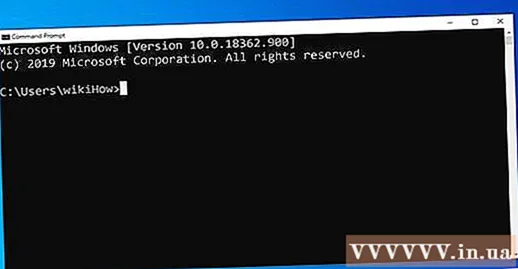
राउटर आयपी पत्ता लक्षात ठेवा. Ipconfig परिणामांमधील "डिफॉल्ट गेटवे" लाइनच्या पुढे दर्शविलेला पत्ता राउटरचा स्थानिक पत्ता आहे.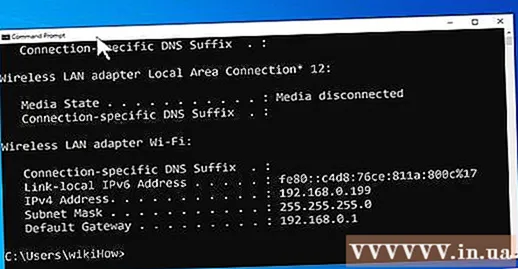
आयात करा टेलनेट कमांड प्रॉम्प्ट वर, नंतर दाबा ↵ प्रविष्ट करा. मायक्रोसॉफ्ट टेलनेट कमांड प्रॉम्प्ट उघडेल.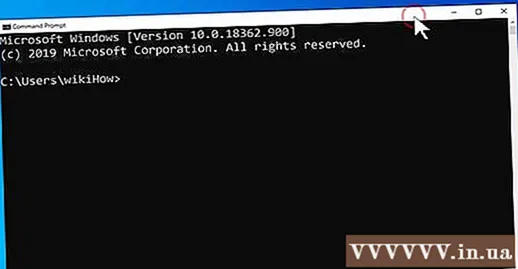
आयात करा ओपन (राउटर आयपी )ड्रेस) (पोर्ट नंबर). उदाहरणार्थ, जर आपल्याला हे पहायचे असेल की पोर्ट 25 राउटरवर उघडलेले असेल तर (राउटरचा आयपी पत्ता 10.0.0.1 आहे) आपल्याला प्रविष्ट करणे आवश्यक आहे 10.0.0.1 25 उघडा.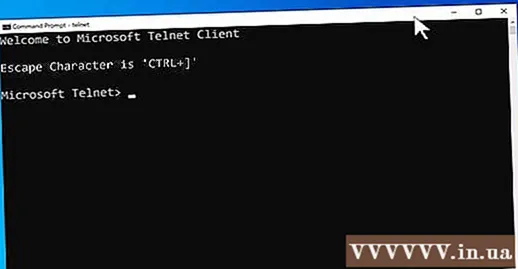
दाबा ↵ प्रविष्ट करा. टेलनेट पोर्टशी कनेक्ट करण्याचा प्रयत्न करेल.
- "कृपया एंटर दाबा" किंवा "सुरू ठेवण्यासाठी कोणतीही की दाबा" असा संदेश आढळल्यास हे पोर्ट उघडलेले आहे.
- जर "कनेक्शन उघडू शकत नाही" संदेश आढळल्यास पोर्ट बंद आहे.
पद्धत 5 पैकी 5: स्थानिक राउटर खुला आहे की नाही ते तपासा (मॅक)
टर्मिनल विंडो उघडा. हे करण्यासाठी, स्क्रीनच्या वरील उजव्या कोपर्यातील भिंगकाच्या चिन्हावर क्लिक करून स्पॉटलाइट उघडा आणि टाइप करा टर्मिनल नंतर क्लिक करा टर्मिनल शोध परिणामांमधील शब्द.
- लोकल राउटरवर किंवा अॅक्सेस पॉईंटवर काही पोर्ट खुला आहे की नाही हे तपासण्यासाठी या पद्धतीचा वापर करा.
आयात करा netstat –nr | ग्रेप डीफॉल्ट कमांड प्रॉम्प्ट वर, नंतर दाबा ⏎ परत. शोध परिणामांच्या शीर्षस्थानी "डीफॉल्ट" लाइनच्या पुढे राउटर आयपी पत्ता दिसेल.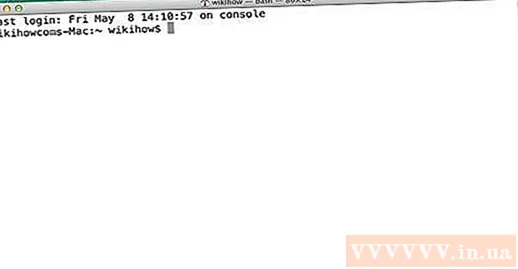
आयात करा एनसी -व्हीझेड (राउटर आयपी )ड्रेस) (पोर्ट). उदाहरणार्थ, 10.0.0.1 च्या IP पत्त्यासह आणि आपण पोर्ट 25 राउटरवर खुला आहे की नाही हे तपासू इच्छित आहात, प्रविष्ट करा नेटकॅट 10.0.0.1 25.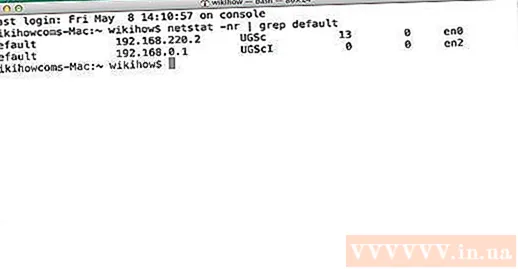
दाबा ⏎ परत. निकालांचे विश्लेषण कसे करावे ते येथे आहेः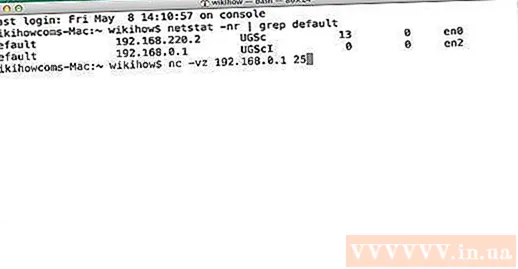
- जर पोर्ट खुला असेल तर आपणास एक संदेश दिसेल की कनेक्शन यशस्वी झाले आहे.
- जर पोर्ट बंद असेल तर आपणास कनेक्शन नाकारलेला किंवा कालबाह्य झाल्याचा संदेश दिसेल.



